Cola de impresión
Para acceder a la cola de impresión, debe tener uno de los siguientes roles:
- Gerente de la cola de impresión
- Operador de la cola de impresión
Para configurar la cola de impresión, debe tener uno de los siguientes roles:
- Administrador general del sistema
- Administrador de servicios al usuario
La opción se define en una impresora individual. Debe definirse una impresora como 'Cola de impresión' en la página de Detalles de la impresora.
- Abra la página Detalles de la Impresora (Menú de Configuración > Servicios al Usuario > General > Impresoras).
- Cuando añada o edite una impresora, seleccione la opción Cola de impresión.
NOTA: es posible tener una impresora definida tanto como una impresora basada en correo electrónico como una impresora de cola de impresión. En estos casos, se realizará el envío automatizado de la impresión a través del correo electrónico y también se guardará una copia de la impresión en la cola.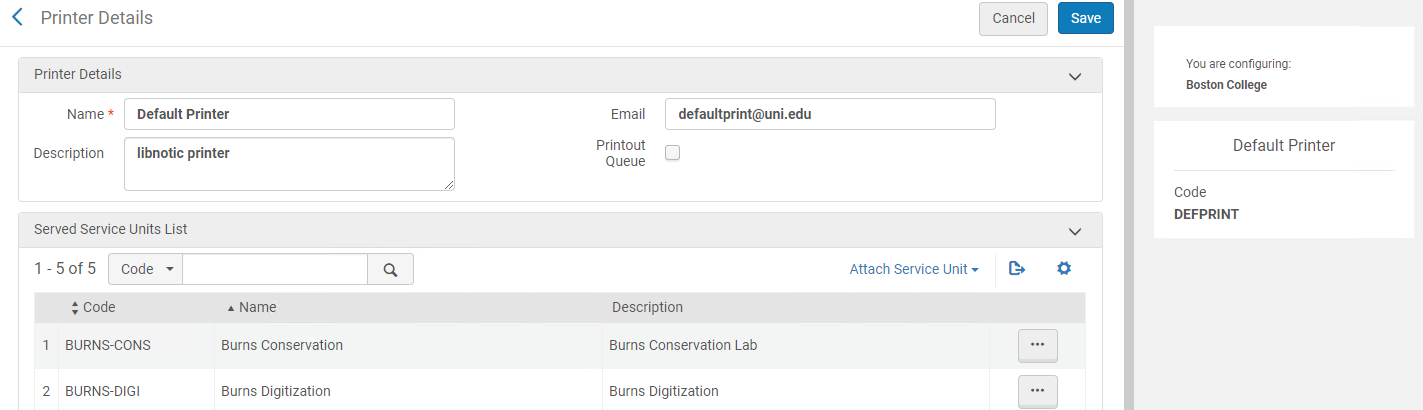
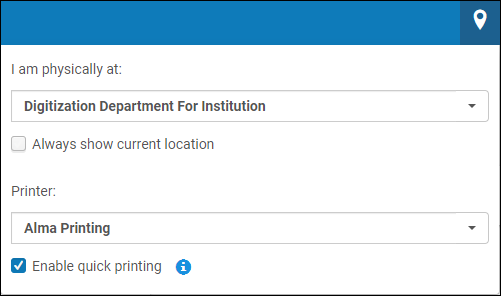
Estados de la Cola de Impresión
| Configuración de impresora | Salida | Estado de impressión |
|---|---|---|
| Solo impresora de correo electrónico | Las impresiones se envían a la impresora de correo electrónico | No aplicable |
| Solo impresora de cola de impresión | Los impresos se envían a la impresora de la cola de impresión | Pendiente |
| Correo electrónico y cola de impresión | Las impresiones se envían a la impresora de correo electrónico. Además, se acumulan en la cola de impresión para ser impresos nuevamente. | Impreso |
Cartas que puede enviar a la cola de impresión
- Puede enviar la carta "Carta de conmprobante de solicitud de recurso" a la cola de impresión porque esta carta está diseñada para imprimirse en papel, y luego adjuntarse al recurso mientras el recurso espera en el estante de reservas.
- No puede enviar la carta "Carta de Reclamación de Pedido" a la cola de impresión porque esta carta está diseñada para ser enviada a un proveedor por correo electrónico, y no en papel.
Para ver más ejemplos, consulte Letters - The Printout Queue and Quick Printing in Alma.pptx.
Gestionar la Cola de Impresión
Para acceder al menú Imprimido por, debe tener el siguiente rol:
- Gerente de la cola de impresión
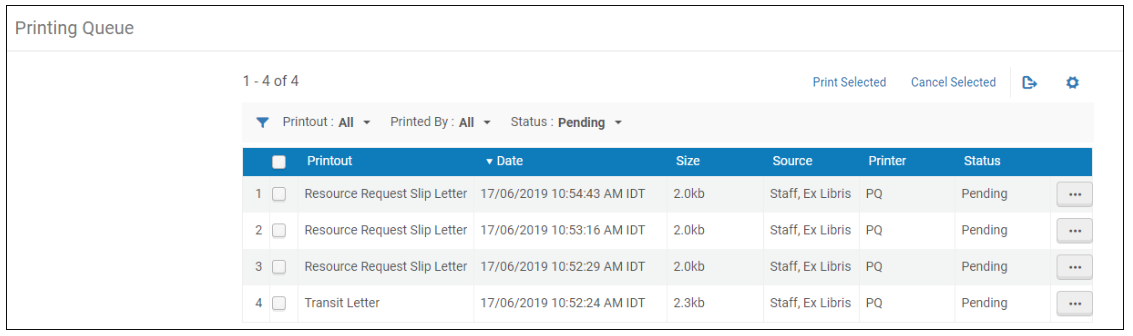
Las acciones de la fila disponibles para cada impresión son:
- Vista Preliminar: muestra una presentación en HTML de la carta. Puede seleccionar Imprimir desde el panel Vista Preliminar.
- Imprimir: La opción Imprimir solo permite imprimir desde las funciones de impresión del navegador. No se puede acceder a las opciones de impresión de terceros.
- Cancelar
Al seleccionar Vista Preliminar y luego Imprimir o Imprimir como una acción de la fila, el estado de la impresión cambia a Impreso en cuanto se elige la opción de imprimir (aunque la carta no se imprima finalmente).
Puede agregar varias impresiones en un solo fichero PDF seleccionando múltiples impresiones e Imprimir Seleccionado.
Puede cancelar varias impresiones al seleccionar todas las que desee cancelar más Cancelar Seleccionadas.
Las impresiones se retienen en la Cola de impresión durante 30 días, después de lo cual la tarea de limpieza de Alma las borra de la Cola. Los clientes no pueden controlar este período de retención.
Impresión Rápida Automatizada
La Impresión Rápida le permite establecer que todas las impresiones que se crean como parte de un flujo de trabajo a través de la interfaz de usuario (por ejemplo, imprimir resguardos a través de una acción en una lista) que vayan a una determinada impresora se impriman automáticamente. Cuando se utiliza la impresión rápida, la ventana de impresión muestra inmediatamente cuándo se genera la carta.
Si desea que todas las cartas utilicen la opción de impresión rápida, seleccione Habilitar Impresión Rápida en la casilla desplegable Actualmente En.
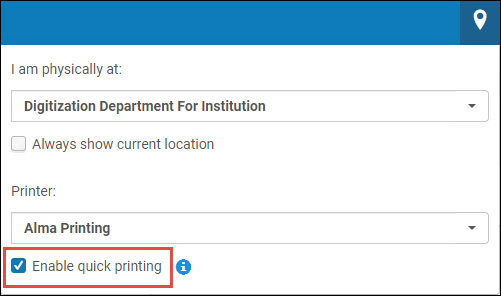
Impresión Rápida Selectiva


